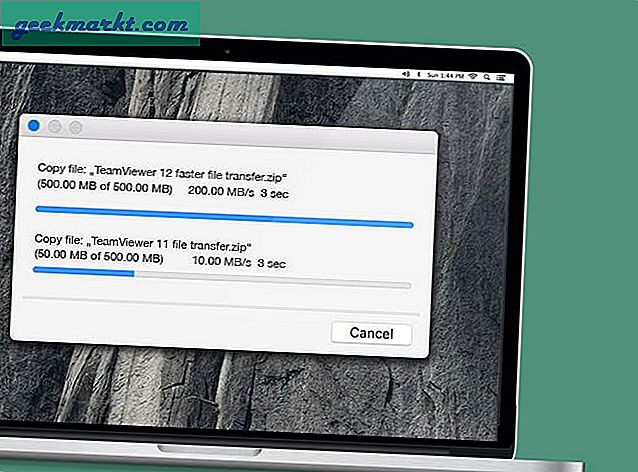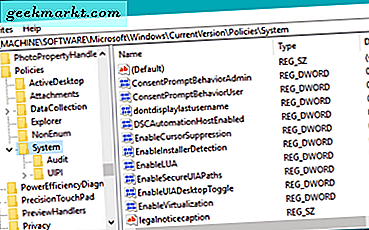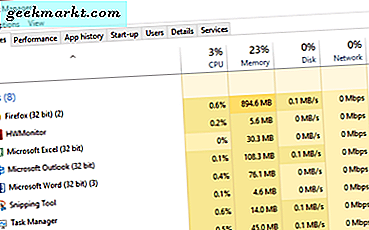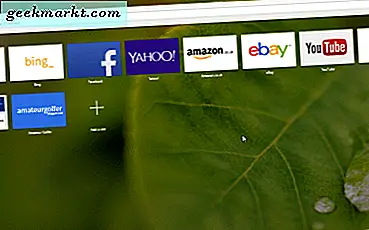
Het snelkies-tabblad is Opera's equivalent van de pagina 'Nieuw tabblad' in Google Chrome. U kunt snelkoppelingen naar al uw favoriete websites toevoegen, maar de snelkiesnummers bevatten geen miniatuurafbeeldingen van pagina's. In plaats daarvan hebben ze sitelogo's en titels erop. U kunt de snelkiespagina aanpassen met de browseropties en browserextensies.
Het thema van de snelkiespagina aanpassen
Bekijk eerst enkele van de thema's voor de snelkiespagina. U kunt op Menu > Thema's klikken om het tabblad te openen dat wordt weergegeven in de onderstaande snapshot. Selecteer Standaardthema's om een lijst met de thema 's te openen die met de browser zijn meegeleverd. Klik vervolgens op een van de miniaturen om van thema te wisselen.

U kunt meer thema's aan de browser toevoegen door Meer thema's ophalen te selecteren. Dat opent de themagalerij op de Opera add-on-website. Klik op een thema-thumbnail en druk op de knop + Toevoegen aan Opera om deze toe te voegen aan de browser.
U kunt ook uw eigen thema maken voor de snelkiespagina. Selecteer Maak uw thema om de hieronder getoonde opties te openen. Druk op de knop Bestand kiezen om uw eigen achtergrond toe te voegen aan het snelkeuzemenu en voer vervolgens een titel voor het thema in. Klik op Maken om het aangepaste thema aan de snelkiespagina toe te voegen.

De zijbalk van de startpagina aanpassen
De snelkiespagina bevat een knop Aanpassen startpagina rechtsboven. Klik op die knop om de zijbalk te openen in de onderstaande snapshot, die verdere opties en instellingen voor het snelkiezen bevat. Klik daar op Navigatie om een lijst met selectievakjes uit te vouwen die u kunt selecteren om de navigatiebalk aan de linkerkant van de pagina aan te passen. Klik op alle opties daar om alle knoppen op de navigatiebalk op te nemen.

Er is ook een optie voor het zoekvak op de zijbalk van de startpagina aanpassen. Schakel het selectievakje uit om het zoekvak te verwijderen uit het snelkeuzemenu. Het zoekvak is standaard ingesteld voor Google, maar u kiest hiervoor voor alternatieve zoekmachines door Menu > Instellingen te selecteren. Klik vervolgens op het vervolgkeuzemenu onder Zoeken om een alternatief te selecteren.
Het aantal kolommen op de snelkiespagina aanpassen
U kunt ook het aantal kolommen wijzigen dat de snelkiespagina bevat. Om dat te doen, moet u klikken op Menu > Instellingen en vervolgens omlaag bladeren naar de optie Maximum aantal kolommen . Klik vervolgens op het vervolgkeuzemenu van de optie en selecteer daar een alternatief kolomnummer. Als u daar een hogere waarde kiest, moet u mogelijk op Ctrl + - drukken op de snelkiespagina om uit te zoomen en alle kolommen op de pagina te passen.

Voeg een klok- en weer-update toe aan de snelkiespagina
Het mooie van de Speed Dial-pagina van Opera is dat je meer dan alleen snelkoppelingen naar websites kunt toevoegen. Er zijn verschillende snelkiesnummers die extra's toevoegen aan de pagina. U kunt er bijvoorbeeld klok- en weerkiezers aan toevoegen met oClock en The Weather.
Open deze uitbreidingspagina om oClock to Opera toe te voegen. Open vervolgens het tabblad Snelkiezen, dat nu een nieuwe klokknop bevat, zoals hieronder wordt weergegeven. Deze klok heeft ook een maan erop om de maanfase te markeren.

De klok heeft verschillende aanpassingsopties die u kunt openen door er met de rechtermuisknop op te klikken en Opties te selecteren. Dat opent het tabblad in de onderstaande snapshot waaruit u het formaat kunt wijzigen en de klokbladen kunt aanpassen. Bovendien kunt u ook een alternatieve URL toevoegen om de oClock-draaischijf te openen.

Als u een weersvoorspelling wilt toevoegen aan het snelkies-tabblad, opent u deze pagina en drukt u op de knop + Toevoegen aan Opera . Dan vindt u een weerknop op de pagina zoals getoond in de onderstaande snapshot. Klik op Instellen rechtsboven bij de weerwijzer en volg de richtlijnen op Het tabblad Weer om een prognose in te stellen.

De Weather-knop geeft u weer-updates. Het is niet echt een voorspelling, want het bevat geen weergegevens voor extra datums. Klik met de rechtermuisknop op de knop en klik op Opties om er een aantal extra configuratie-opties voor te openen.
Voeg een nieuwe startpagina toe aan het snelkeuzetabblad
Als u iets geheel nieuws wilt toevoegen aan het snelkies-tabblad, bekijkt u hier de extensie Start.me. Dit is een Opera-, Google Chrome- en Firefox-extensie die een aanpasbare startpagina aan die browsers toevoegt. Wanneer u de extensie heeft toegevoegd, moet u een nieuw account voor Start.me maken en u daarop aanmelden. Dat opent uw Start.me-pagina zoals hieronder.

Start.me bevat een rondleiding die u een goed overzicht geeft van de opties en instellingen. Je kunt dit doornemen voor meer informatie, of snel vooraf gemaakte pagina's selecteren door op de hamburgerknop linksboven op de pagina te klikken en Zoeken naar interessante pagina's te selecteren. Kies vervolgens een van de pagina's vanaf daar.
Klik op de groene knop Pagina bewerken en vervolgens op de knop met de kleine pijl op de werkbalk om een geselecteerde pagina verder te bewerken. Vervolgens kunt u Bladwijzers toevoegen selecteren om de zijbalk in de onderstaande afbeelding te openen en nieuwe snelkoppelingen naar de pagina toe te voegen. kiezen in het vervolgkeuzemenu Toevoegen aan en voer enkele URL's in het bovenstaande tekstvak in. Klik op Bladwijzers toevoegen om de nieuwe snelkoppelingen naar de website toe te voegen aan de pagina en sleep het vak naar een nieuwe plaats op de pagina.

Als u widgets aan de pagina wilt toevoegen, klikt u op Widget toevoegen en kiest u een widget uit de zijbalk. Een preview van de widget wordt dan geopend. Klik op de widget + Widget toevoegen in het voorbeeld om deze aan de pagina toe te voegen.
Klik op Achtergrond wijzigen in het menu van de pijlknop om een nieuwe achtergrond voor de pagina te selecteren. Klik vervolgens op de miniatuurafbeelding op de achtergrond in de zijbalk hieronder om een venster Achtergrond selecteren te openen. Klik daar op een miniatuur voor een achtergrond om de achtergrond van uw startpagina toe te voegen.

Merk op dat de pagina Start.me niet standaard de snelkiespagina vervangt. Om uw nieuwe startpagina toe te voegen aan het snelkiestabblad, installeert u eerst de nieuwe Pro Start-pagina Pro-extensie voor Opera vanaf hier. Druk op Ctrl + Shift + E en klik op de knop Opties van Nieuw tabblad Startpagina Pro om de onderstaande pagina te openen.

Kopieer nu (Ctrl + C) en plak (Ctrl + V) uw start.me-pagina-URL in het tekstvak Nieuwe pagina en startpagina-URL instellen. Selecteer hieronder Ja bij Gebruik de aangepaste pagina hierboven om het vervolgkeuzemenu 'Nieuw tabblad' op te heffen. Druk op Opslaan om de nieuwe instellingen te bevestigen. Dan wordt de Start.me-pagina geopend wanneer u op de knop + op de tabbladbalk van Opera drukt.
U kunt ook de Startpaginaknop configureren om de Start.me-pagina te openen in plaats van het standaard snelkiesnummer. Selecteer Ja via de knop Ook de knop "Startpagina" (alleen Opera) opheffen . Druk op Opslaan en klik op de knop Startpagina links van de adresbalk om de pagina Start.me te openen.
Opera heeft dus nogal wat opties om het thema, de navigatiebalk en het zoekvak van de sneltoetspagina verder aan te passen met. Met de Start.me en Configureer nieuwe tab & startpagina Pro-uitbreidingen en Opera-instellingen kunt u het tabblad Snelkiezen een flinke revisie geven.